- Ustaw aktywny projekt na tutorial_files.
- Użyj polecenia Otwórz i wybierz opcję Pliki Alias (*.wire) z listy rozwijanej Pliki typu.
- Przejdź do katalogu C:\Users\Public\Documents\Autodesk\Inventor [wersja]\tutorial files\Keyboard\Original i z listy wybierz plik Keyboard.wire.
- Kliknij przycisk Opcje, aby wyświetlić okno dialogowe Opcji importu Alias. Upewnij się, że aktywny jest przycisk przełącznika Import skojarzony.
- Kliknij przycisk OK.
- Następnie kliknij przycisk Otwórz, aby otworzyć plik połączeń Alias.
Konwersja pliku przewodu bezpośrednio do programu Autodesk Inventor może chwilę potrwać; następnie zostanie wyświetlone okno dialogowe Alias pochodny.
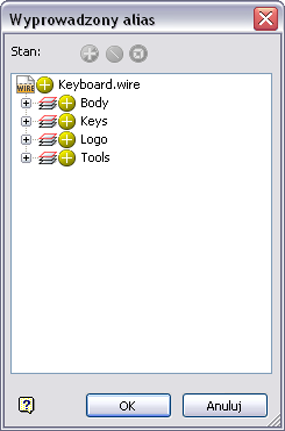
Zauważ, że w oknie dialogowym pojawią się cztery węzły z nazwami: Bryła, Klawisze, Logo i Narzędzia. Ikona powłoki pojawia się po lewej stronie czterech nazw węzłów, ponieważ odpowiadają one nazwom powłok powierzchni, które były w aliasie.
Trzy górne przyciski w obszarze informacji Status na górze okna dialogowego są nieaktywne, dopóki nie zostanie wybrany jeden z węzłów z listy. Skorzystaj z tych przycisków, aby wybrać powłokę jako składnik powierzchni lub jako wszystkie powierzchnie oddzielnie. Można również wykluczyć niektóre (lub wszystkie) powierzchnie.
Użyj przycisku + umiejscowionego dalej po lewej stronie, aby otrzymać pochodne wszystkich powierzchni jako powierzchnię wielowarstwową. Jest to ustawienie domyślne. Powierzchnia wielowarstwowa wyświetla się na kolor żółty i może być zszyta z bryłą. Większość poleceń dotyczących modelowania w programie Autodesk Inventor, jak Skorupa lub Podziel, można wtedy wykonać na szytej bryle.
Użyj środkowego polecenia \, aby wykluczyć wybrane powierzchnie z żółtej powierzchni wielowarstwowej. Powierzchnie wyłączone będą półprzezroczyste.
Użyj polecenia umiejscowionego dalej po prawej stronie, aby importować obiekty jako oddzielne powierzchnie. Oddzielne powierzchnie będą miały kolor niebieski.
- Rozwiń węzeł o nazwie Logo, aby wyświetlić osiem powierzchni, które stanowią litery logo programu Autodesk. Kliknij przycisk + znajdujący się po lewej stronie nazwy logo. Zauważ, że ikona zmieni się na \, aby zaznaczyć wykluczenie wszystkich ośmiu powierzchni z powierzchni wielowarstwowej. Logo nie pojawia się na modelu klawiatury.
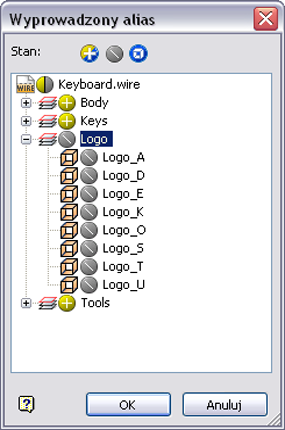
- Kliknij przycisk OK, aby zamknąć okno dialogowe. Przekształcony plik aliasu pojawia się teraz w oknie graficznym jako plik części programu Autodesk Inventor całkowicie składający się z elementów powierzchni.

Przez chwilę przyjrzyj się przeglądarce modeli. Węzeł Keyboard.wire przedstawia powiązany import pliku połączeń Alias. Po rozwinięciu węzła Keyboard.wire wyświetlane są trzy elementy powierzchni złożonej (Klawisze, Narzędzia i Bryła), które zostały przekształcone z przeznaczeniem do programu Autodesk Inventor. Nazwy składników odpowiadają rdzennym nazwom warstw Alias.
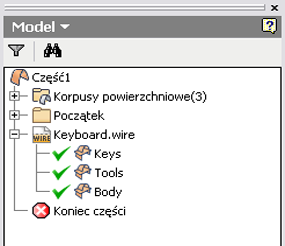 Uwaga: Zauważ, że powierzchnie Logo nie pojawiają się pod węzłem Keyboard.wire, ponieważ zostały wyłączone w etapie niniejszej procedury.
Uwaga: Zauważ, że powierzchnie Logo nie pojawiają się pod węzłem Keyboard.wire, ponieważ zostały wyłączone w etapie niniejszej procedury. - Zamknij plik bez zapisywania.